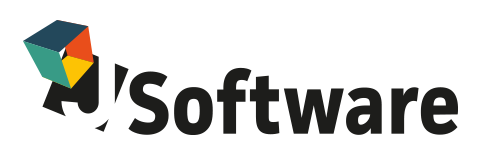REGISTRI E LIQUIDAZIONI
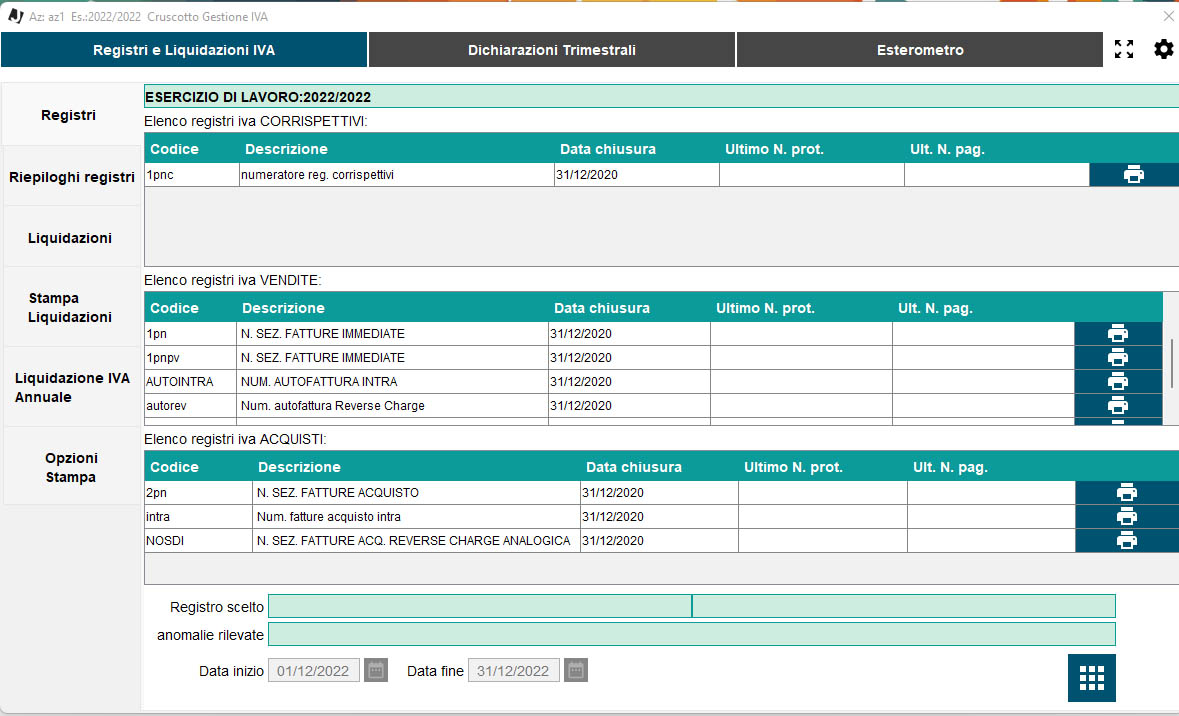
REGISTRI
Nella sezione Registri è possibile:
> Visualizzare tutti i registri movimentati
> Effettuare la stampa di controllo del registro (non definitiva); ![]()
Questa stampa è di tipo libero. Puoi mettere qualsiasi intervallo di data e qualsiasi tipo di ordinamento.
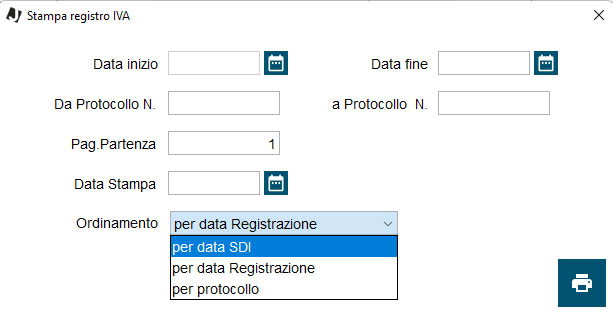
> visualizzare l’ultima data di stampa – ultimo protocollo – ultimo numero pagina;
ATTENZIONE: Al 01/01/xxxx il registro deve riportare la data dell’anno xxxx-1 ed il numero pagina 0.
Al 31/01/xxxx (o data successiva) il registro deve riportare data mese – ultimo numero protocollo – ultimo numero di pagina.
> Effettuare il calcolo del registro ![]()
Per effettuare il calcolo del registro cliccare 2 volte sul registro interessato: in basso deve apparire il nome del registro richiamato e l’intervallo di data su cui effettuare l’elaborazione.

Cliccare il pulsante ![]()
Il Software ti porterà automaticamente sulla sezione Riepilogo Registri
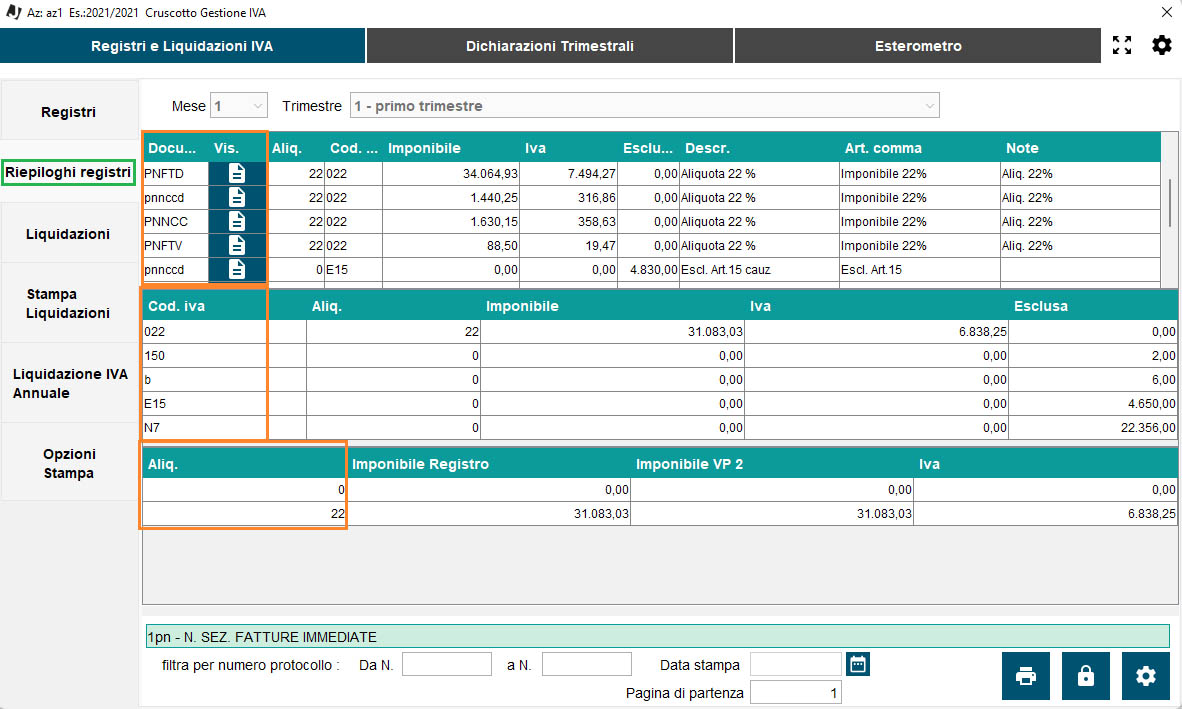
RIEPILOGHI REGISTRI
In questa sezione è possibile:
> visualizzare il riepilogo del registro iva per tipo documento
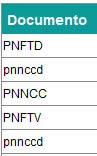 Questi codici documento sono i medesimi presenti nella sezione gestione documenti.
Questi codici documento sono i medesimi presenti nella sezione gestione documenti.
Cliccando su VIS ![]() potrai vedere l’elenco dei documenti generati con il relativo codice.
potrai vedere l’elenco dei documenti generati con il relativo codice.

> visualizzare il riepilogo del registro iva per codice IVA
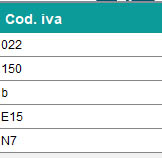
> visualizzare il riepilogo del registro iva per aliquota IVA
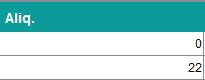
> procedere alla stampa provvisoria e definitiva del registro:
Stampa provvisoria
Inserire data stampa: il software propone la pagina di partenza, ma è possibile cambiarla.

Cliccare su Stampa ![]()
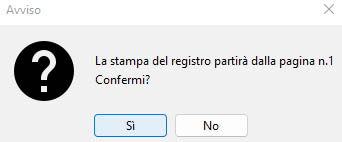
Dopo l’anteprima della stampa segnati l’ultimo numero di pagina ed esci, il software ti manderà questo messaggio:
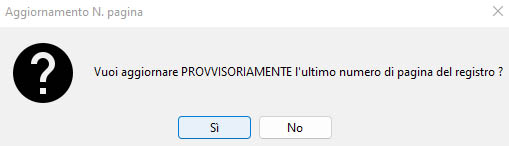
Se clicchi “NO” verrai riportato alla pagina di stampa.
Se clicchi “SI“ inserisci ultimo numero pagina registro e clicca Conferma.
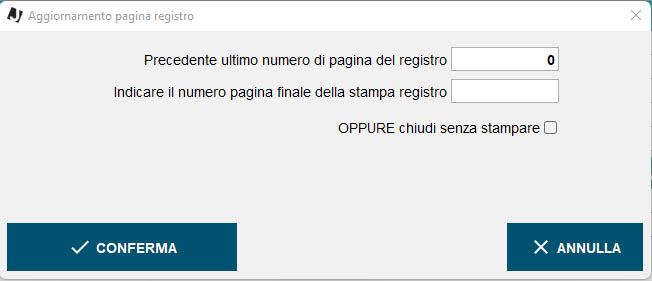
Stampa definitiva
Cliccare su ![]()

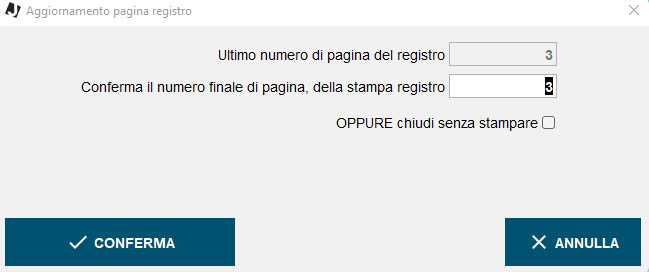
Clicca Conferma (il software propone l’ultimo numero di pagina storicizzato nell’operazione precedente).
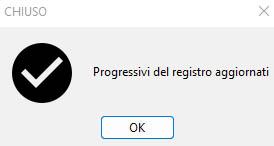 FAI ATTENZIONE: per procedere alla liquidazione, i registri iva devono essere tutti chiusi definitivamente ed alla stessa data.
FAI ATTENZIONE: per procedere alla liquidazione, i registri iva devono essere tutti chiusi definitivamente ed alla stessa data.
LIQUIDAZIONE
Spostati dalla sezione Riepilogo registri.
Nella sezione Liquidazione. Visualizzerai:
> nel primo riquadro, l’iva vendite con gli importi che andranno nel quadro VP
> nel secondo riquadro l’iva acquisti con gli importi che andranno nel quadro VP
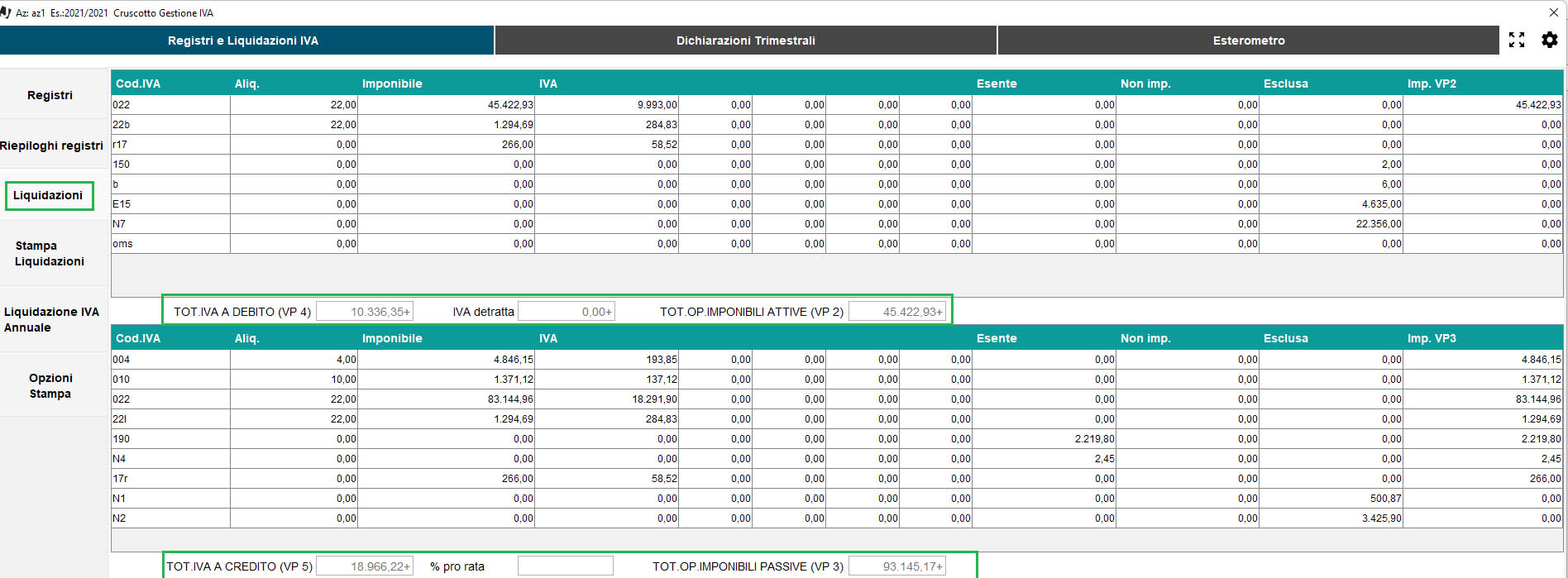
Per effettuare la quadratura e chiusura della liquidazione cliccare su![]()
Se non hai chiuso tutti i registri alla stessa data il software restituirà un messaggio di errore:
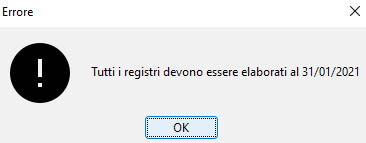
Se hai chiuso tutti i registri nel modo corretto dopo la quadratura potrai procedere con la storicizzazione
cliccando sul pulsante “Storicizza” il software ti invierà questo messaggio:
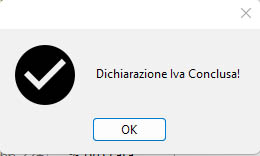
Cliccare OK
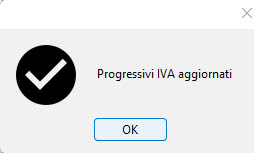
Spostati dalla sezione liquidazione alla sezione Stampa Liquidazioni
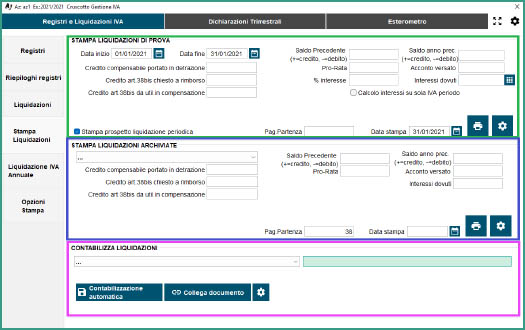
> nel primo riquadro puoi effettuare liquidazioni di prova utili per i controlli
> nel secondo riquadro troverai la liquidazione storicizzata:
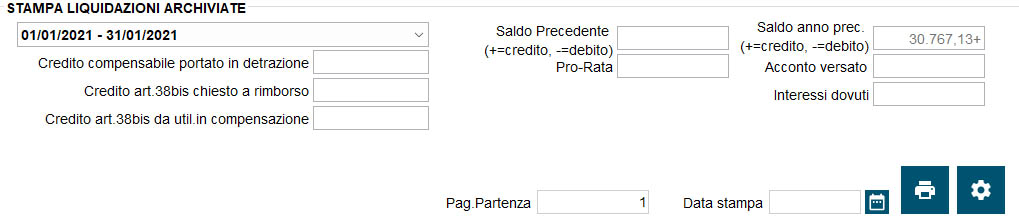
Inserisci la data di stampa e procedi cliccando ![]()
La pagina di partenza proposta dal software può essere modificata manualmente.
> Nel terzo riquadro puoi effettuare la contabilizzazione automatica della liquidazione (vedi sezione contabilizzazione liquidazione ed altri dati) o collegare la scrittura che hai inserito manualmente.
Questa operazione non è obbligatoria se non utilizzerai i campi per la gestione del credito IVA.